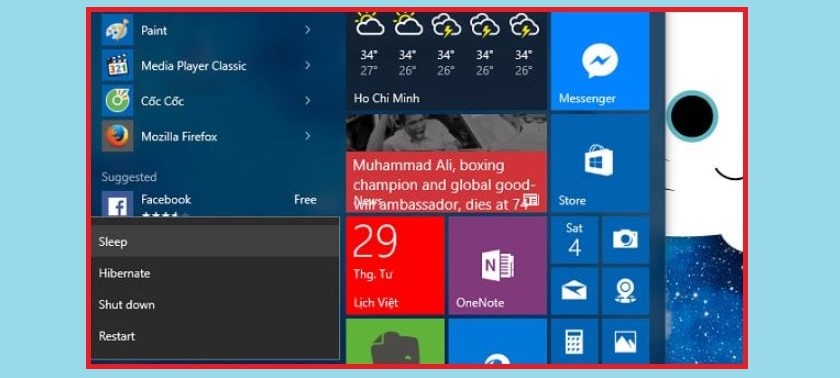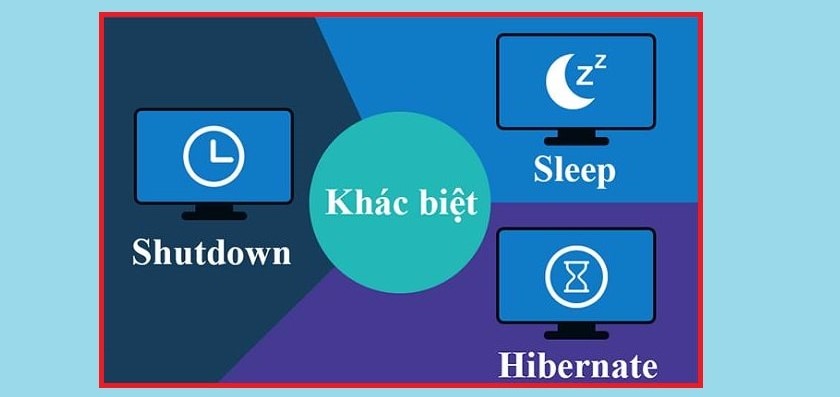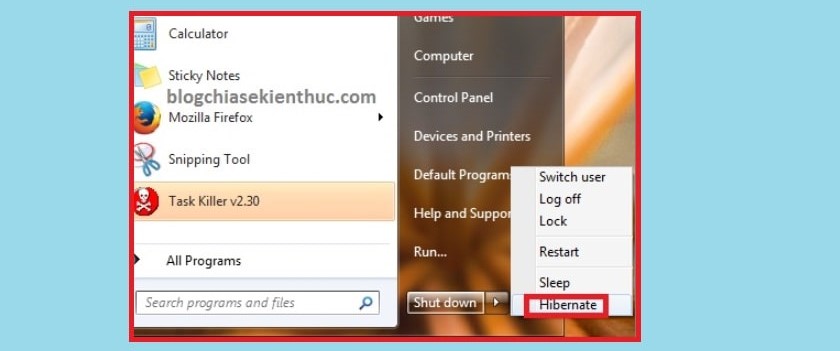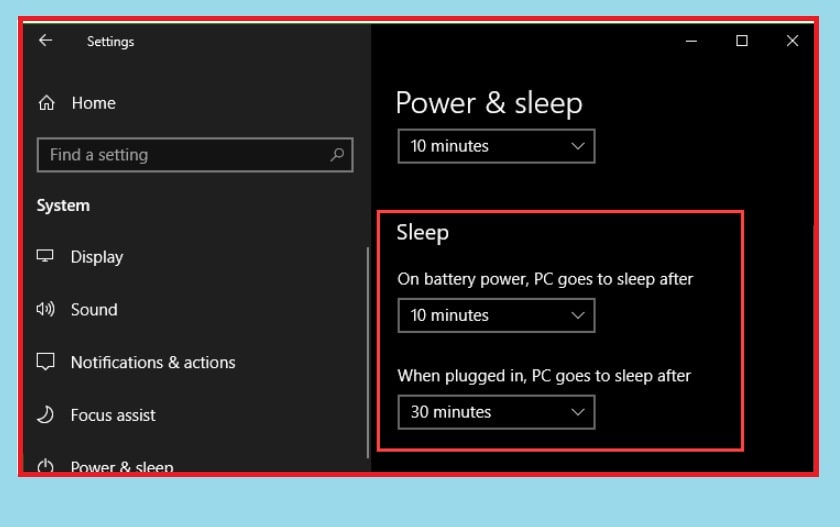Chắn hẳn nếu là người thường xuyên sử dụng laptop hay máy tính thì chế độ sleep và chế độ hibernate là 2 chế độ mà bạn không thể nào không biết. Tuy nhiên vẫn còn nhiều bạn chưa biết cách sử dụng 2 chế độ này. Vậy bài viết hôm nay chúng ta hãy cùng nhau đi tìm hiểu về chế độ hibernate, chế độ sleep và cùng nhau trả lời câu hỏi chế độ sleep là gì ?
Chế độ sleep là gì? Chế độ hibernate là gì?
Chế độ sleep hay còn gọi là chế độ Standby hay chế độ ngủ. Khi sử dụng chế độ này máy tính của bạn sẽ ngay lập tức được đưa vào chế độ ngủ và giảm thiểu việc tiêu thụ điện năng của máy. Đồng thời các bộ phận khác của laptop sẽ được tắt để hoàn toàn tiết kiệm điện năng một cách tối đa dành cho thiết bị của bạn.
Đang xem: Chế Độ sleep là gì, có tác dụng thế nào với sức khỏe
Chế độ hibernate là chế độ được thiết kế để tiết kiệm pin cho laptop. Khi máy tính của bạn ở trong chế độ này tất cả các công việc hoặc thiết lập của bạn đang làm dở vốn được lưu và xử lí trên RAM sẽ được chuyển toàn bộ vào ổ cứng. Chế độ này vô cùng tiện lợi, nếu không có chế độ này thì thật sự là một rắc rối lớn.
Chế độ sleep và chế độ hibernate khác nhau như thế nào ?
Chế độ sleep sẽ lưu phiên làm việc của bạn vào bộ nhớ của máy và đưa thiết bị của bạn vào chế độ tiết kiệm điện năng tối đa. Bạn có thể dễ dàng tiếp tục công việc đang dang dở của mình bằng cách click chuột hoặc nhấn một phím bất kỳ trên bàn phím.
Trong khi đó chế độ hibernate sẽ lưu lại phiên làm việc hiện tại vào ổ cứng và tắt máy hoàn toàn. 2 chế độ này mặc dù đều là ngủ như cách thức hoạt động lại vô cùng khác nhau.
Hướng dẫn bật tắt chế độ hibernate
Bước 1. Các bạn chọn vào Start gõ cmd và tiếp tục nhấn giữ tổ hợp phím Ctrl + Shift + Enter để mở cửa sổ Command Prompt dưới quyền AdminBước 2: Tại cửa sổ Cmd các bạn gõ từ khóa powercfg -h on cho mình nhé.Bước 3: Sau đó nhấn Enter, nhấn Exit và lại Enter để thoát khỏi cmd
Bước 4: Cuối cùng các bạn ra cửa sổ Start Menu và kiểm tra lại xem kết quả như hình bên dưới là thành công nhé.
Xem thêm: Những Câu Nói Hay Về Tuổi Thanh Xuân Là Gì, Thanh Xuân Là Gì
Chỉnh thời gian ngủ trên Win 10
Để thực hiện điều chỉnh thời gian Sleep trên win 10 các bạn tiến hành làm theo các bước sau:
Bước 1: Từ giao diện màn hình chính các bạn tìm đến phần Start chọn Setting. Ngoài ra bạn cũng có thể nhấn giữ tổ hợp phím Windows + I.Bước 2: Chọn System cho mình tiếp đó chọn vào mục Power & Sleep và tiến hành thiết lập thời gian cho chế độ ngủ.Bước 3: Tại cửa sổ sau các bạn có thể tùy chỉnh như sau:
+ On battery power, PC goes to sleep after: Chế độ này cho phép khi laptop của bạn sử dụng pin máy tính của bạn sẽ ngủ sau 10 phút nếu bạn không thao tác hay dùng đến máy nữa.
+ When plugged in, PC goes to sleep after: Chế độ thứ 2 này cho phép người dùng khi sử dụng nguồn điện từ Adapter hay còn gọi là cục sạc của máy tính.
Xem thêm: Verb Phrase Là Gì – Cách Sử Dụng, Bài Tập, Đáp Án Chi Tiết
Thì máy tính của bạn cũng sẽ được ngủ sau 30 phút nếu bạn không tiến hành thao tác như gõ bàn phím, click chuột…gì đó thì máy tính sẽ rơi vào chế độ ngủ để tiết kiệm điện năng cho máy tính của bạn.
Như vậy mình và các bạn đã cùng nhau đi tìm hiểu về chế độ sleep cũng như chế độ hibernate. Có thể nói đây là 2 chế độ cực kì tiện lợi với những người sử dụng laptop hay máy tính. Hy vọng với thủ thuật máy tính này các bạn đã hiểu rõ về 2 chế độ sleep và hibernate cũng như phân biệt được, bật tắt sử dụng. Chúc các bạn thành công!